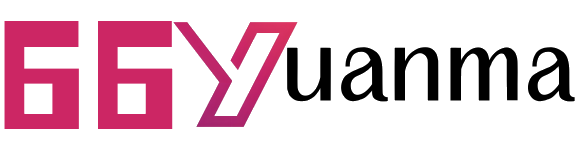DrawBezier方法的高级应用与技巧
结合图形用户界面的应用
在图形用户界面中, DrawBezier 方法可以用于绘制自定义的图形和动画效果。要结合GUI应用,通常需要将绘图代码放置在特定的事件处理程序中,例如按钮点击事件、定时器事件等。
在以下示例中,我们将创建一个按钮,点击该按钮时,在窗体上绘制一条新的贝塞尔曲线:
Private Sub Button1_Click(sender As Object, e As EventArgs) Handles Button1.Click
‘ 调用绘制贝塞尔曲线的过程
DrawBezierCurveOnForm()
End Sub
Private Sub DrawBezierCurveOnForm()
Dim g As Graphics = Me.CreateGraphics()
‘ 创建一个蓝色的Pen对象
Dim pen As New Pen(Color.Blue, 3)
‘ 定义新的贝塞尔曲线的点
Dim pt1 As New Point(30, 30)
Dim pt2 As New Point(150, 20)
Dim pt3 As New Point(220, 200)
Dim pt4 As New Point(300, 250)
‘ 绘制贝塞尔曲线
g.DrawBezier(pen, pt1, pt2, pt3, pt4)
‘ 释放资源
g.Dispose()
End Sub
与其他绘图方法的结合
为了创建更加丰富的视觉效果, DrawBezier 方法可以与其他绘图方法如 DrawLine 、 DrawRectangle 等结合使用。例如,可以先绘制一系列贝塞尔曲线来构建物体的轮廓,再利用其他绘图方法填充颜色和细节。
‘ 绘制物体轮廓的贝塞尔曲线
g.DrawBezier(pen, pt1, pt2, pt3, pt4)
‘ 使用FillEllipse方法填充物体的某些部分
Dim brush As New SolidBrush(Color.Green)
g.FillEllipse(brush, x, y, width, height)
‘ 使用DrawRectangle方法绘制物体的边缘
g.DrawRectangle(pen, x, y, width, height)
DrawBezier方法的优化技巧
3.3.1 性能优化策略
在使用 DrawBezier 方法绘制复杂图形或大量曲线时,性能可能成为关注点。优化策略包括减少不必要的绘图调用、缓存复杂图形的位图以及使用双缓冲技术。
例如,可以使用 Graphics 对象的 DrawCachedBitmap 方法来绘制预先缓存的位图,而不是每次都重新绘制整个图形。
3.3.2 错误处理和调试技巧
在复杂的绘图应用中,正确处理异常和进行调试是非常关键的。在使用 DrawBezier 方法时,必须确保所有使用的参数都是有效的,否则可能会抛出异常。
例如:
Try
g.DrawBezier(pen, pt1, pt2, pt3, pt4)
Catch ex As Exception
MessageBox.Show(“绘制失败: ” & ex.Message)
End Try
1. 本站所有资源来源于用户上传和网络,如有侵权请邮件联系站长!
2. 分享目的仅供大家学习和交流,您必须在下载后24小时内删除!
3. 不得使用于非法商业用途,不得违反国家法律。否则后果自负!
4. 本站提供的源码、模板、插件等等其他资源,都不包含技术服务请大家谅解!
5. 如有链接无法下载、失效或广告,请联系管理员处理!
6. 如遇到加密压缩包,请使用WINRAR解压,如遇到无法解压的请联系管理员!
7. 本站有不少源码未能详细测试(解密),不能分辨部分源码是病毒还是误报,所以没有进行任何修改,大家使用前请进行甄别!
66源码网 » DrawBezier方法的高级应用与技巧